
Nyrkkisääntönä on, että tietokoneellasi on hyvä olla salasana. Jokainen, jolla on fyysinen pääsy koneellesi, voi tarkastella kaikkia sillä olevia suojaamattomia tietoja. Jos tietokoneesi on kuitenkin turvallisessa paikassa (esim. kotitoimistossa), jossa kukaan muu ei pääse helposti käsiksi tietokoneeseen, sinun kannattaa poistaa Windowsin salasanakehote. Jatka etsimällä Windows-versiosi alla olevista osioista ja seuraamalla ohjeita.
Muista, että sinun on oltava järjestelmänvalvoja tai pääkäyttäjä, jotta voit poistaa salasanat käytöstä.
Windows Vista, 7, 8, 10 ja 11 käyttäjät
- Kirjaudu Windowsiin salasanallasi.
- paina Windows-näppäin, kirjoita netplwiz ja paina sitten Enter.
Vaihtoehtoisesti paina Windows-näppäin+R avataksesi Suorita-tekstiruudun, kirjoita netplwiz ja paina Enter.
- Napsauta näkyviin tulevassa ikkunassa paikallista järjestelmänvalvojan profiilia (A), poista valinta ruudusta Käyttäjien on annettava käyttäjänimi ja salasana voidakseen käyttää tätä tietokonetta (B) ja napsauta sitten Käytä (C).

- Kirjoita ja vahvista salasanasi ja napsauta sitten
 -painiketta.
-painiketta.

Kun seuraavan kerran käynnistät tietokoneen, tämän tietokoneen salasanakehotteen pitäisi olla poissa.
Windows XP käyttäjät
- Napsauta Windowsin työpöydän vasemmassa alakulmassa Käynnistä.
- Napsauta Suorita. Alla olevan kaltaisen laatikon pitäisi ilmestyä.
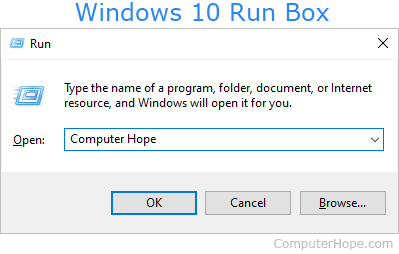
- Kirjoita Avaa-kohdan viereen netplwiz ja paina sitten Enter tai napsauta OK.
- Valitse näkyviin tulevasta ikkunasta Käyttäjät-välilehti.
- Valitse tämän tietokoneen käyttäjät -osiossa tili, jonka Windowsin käynnistyssalasanan kehotteen haluat poistaa käytöstä.
- Poista valinta ruudusta Käyttäjien on annettava käyttäjätunnus ja salasana voidakseen käyttää tätä tietokonevaihtoehtoa.
- Napsauta Käytä.
- Kirjoita näkyviin tulevassa ikkunassa tilin nykyinen salasana kahdesti ja napsauta OK.
- Ikkunan pitäisi sulkeutua. Napsauta OK Käyttäjätilit-ikkunan alareunassa.
Kun seuraavan kerran käynnistät tietokoneen, tämän tietokoneen salasanakehotteen pitäisi olla poissa.
